本文為大家分享了IIS 配置FTP 網站的具體過程,供大家參考,具體內容如下
說明:服務器環境是Windows Server 2008 R2,IIS7.5。
1. 在 服務器管理器的Web服務器(IIS) 上安裝 FTP 服務
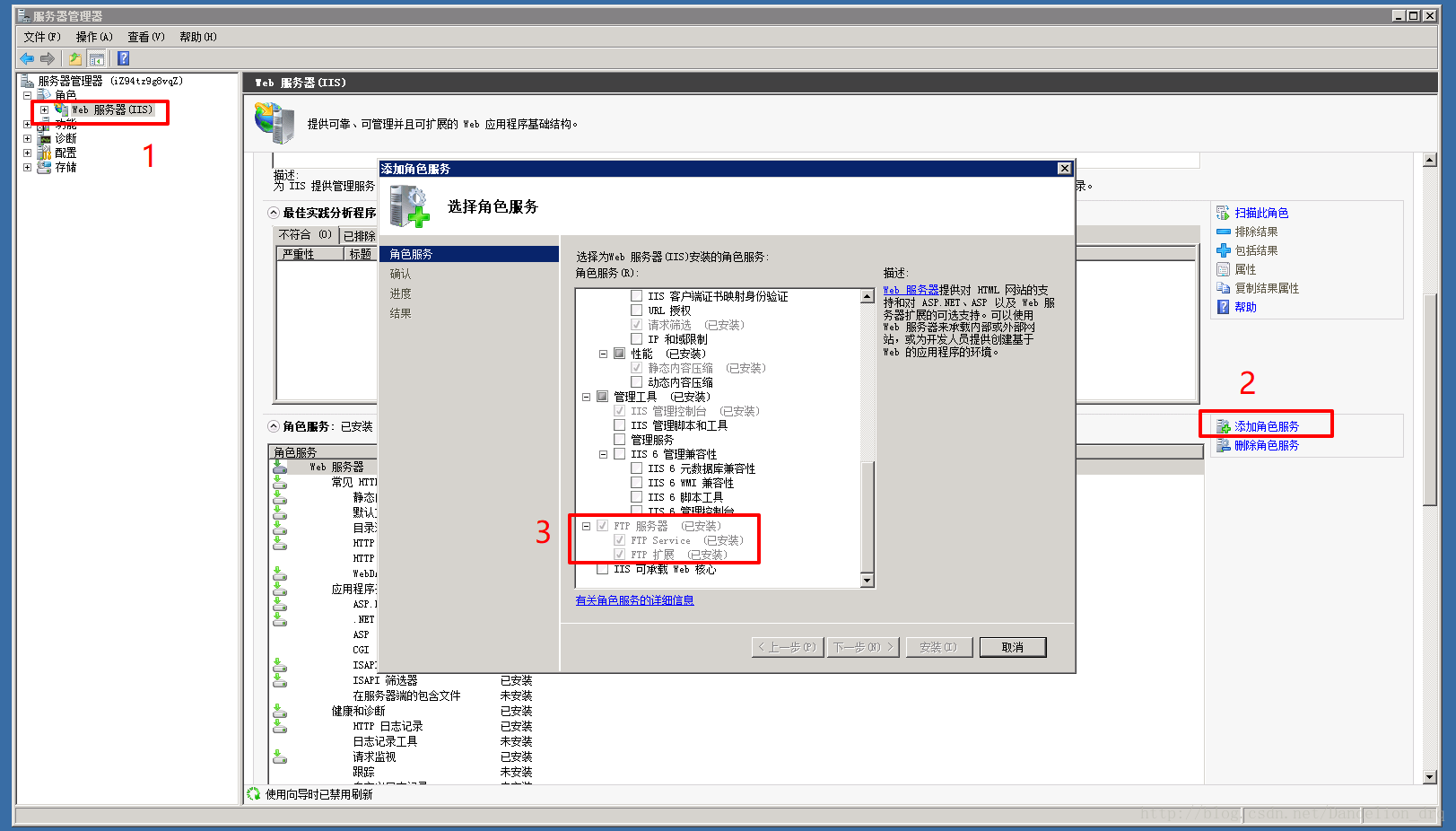
2. 在IIS管理器 添加FTP網站


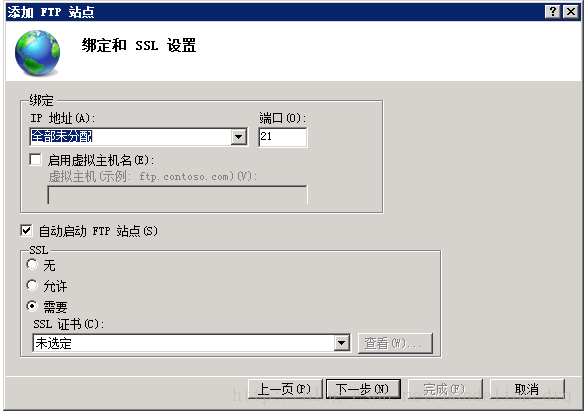
端口可以不用默認的,自己設置
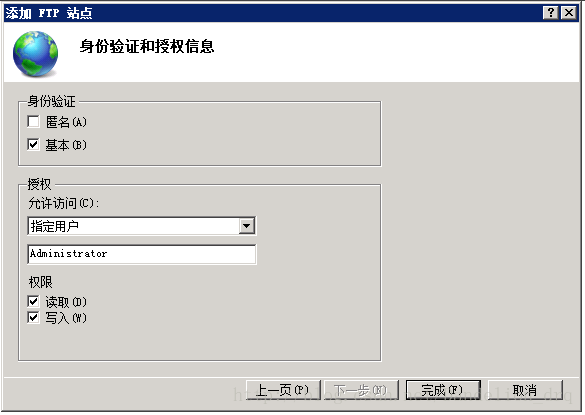
身份認證選基本,用戶則建議添加一個專門用來登錄ftp的用戶,然后指定給這個用戶授權
3. 配置防火墻規則
新增入站規則
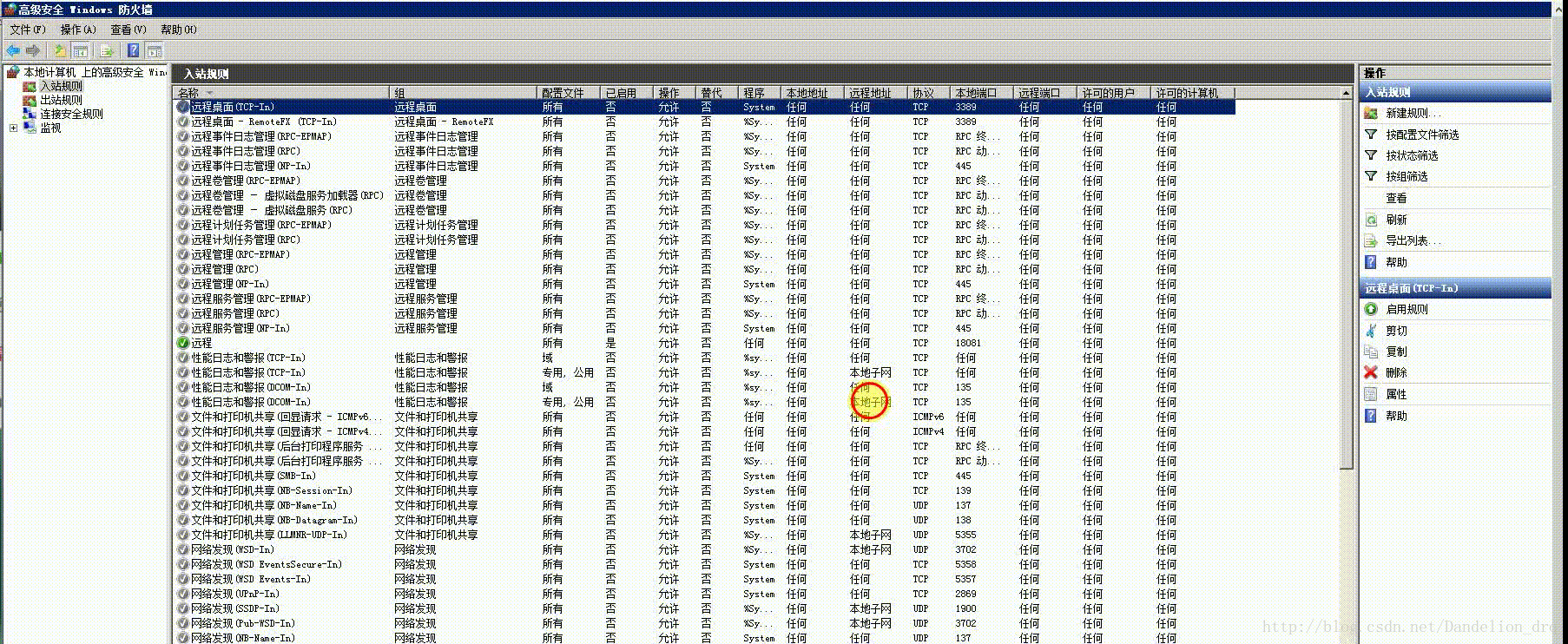
注意:這里要添加的端口是剛剛添加FTP網站時候填寫的那個端口。為一般VPS只會開放少量需要用的端口,所以我們要檢查,如果這個端口沒有對外開放的話,從外部是訪問不了的
理論上到這里是全部設置都配好了。從內部用瀏覽器輸入 ftp://ip:端口 可以直接訪問,但是外網一直不行,用FTP客戶端軟件FileZilla連上去則是無法讀取目錄。網上找了搜了好久,終于找到了解決辦法。
在防火墻界面,點擊“允許應用或者功能通過Windows防火墻”―->允許其他應用―->瀏覽―->選擇 C:/Windows/System32/svchost.exe>―-打開
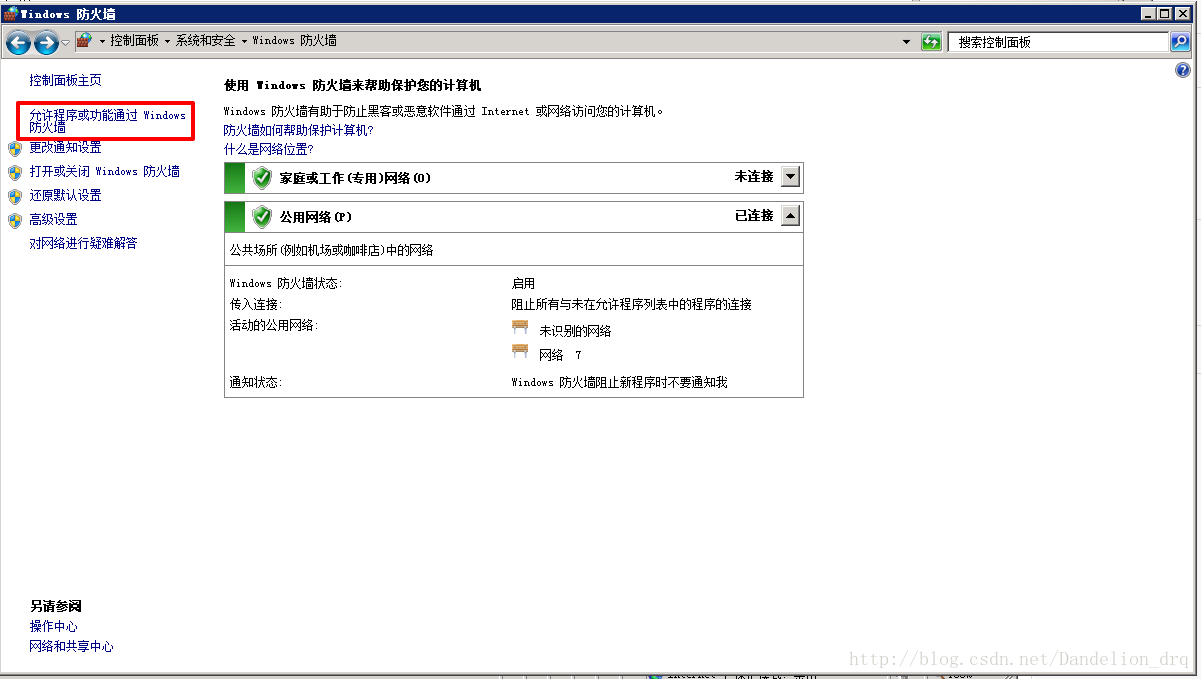
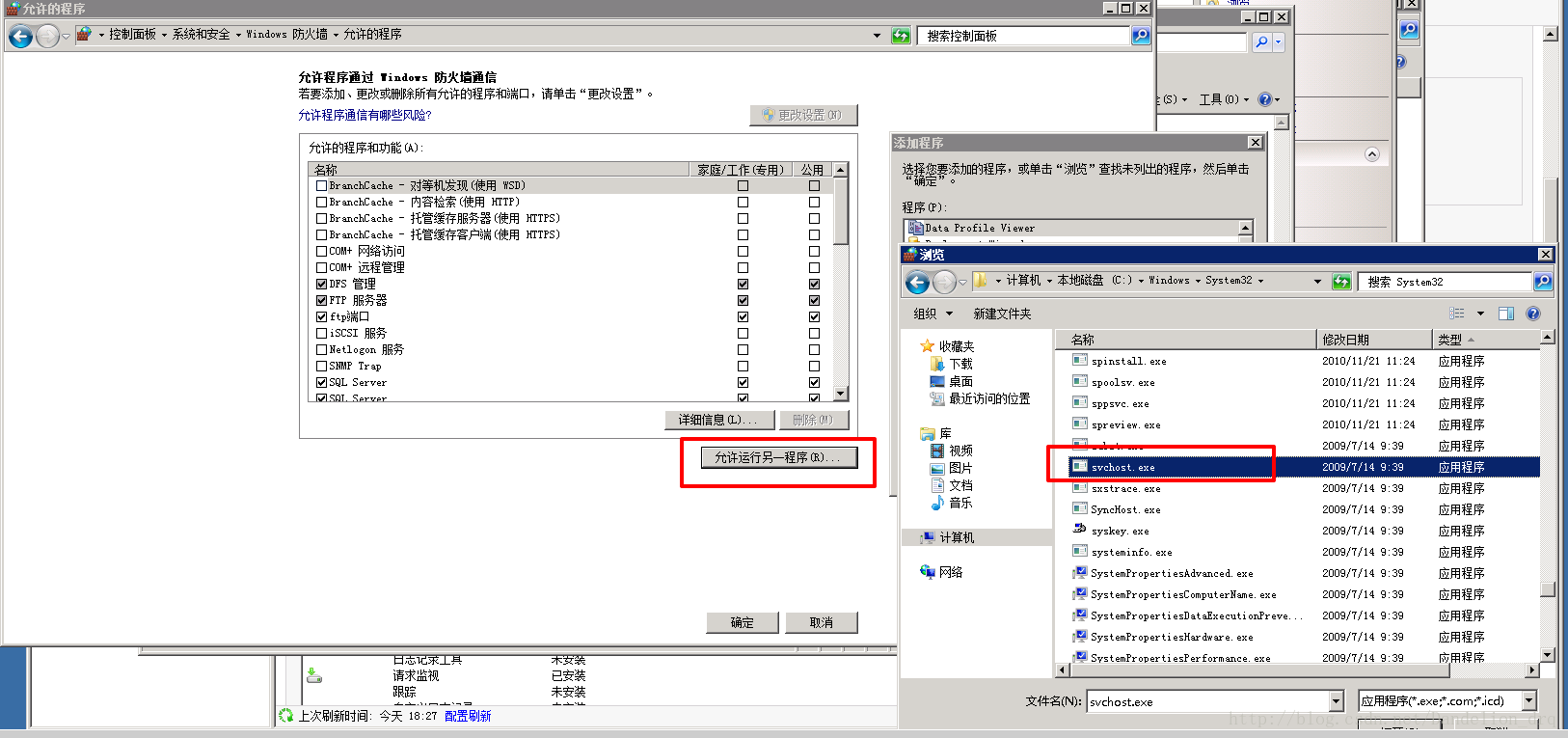
勾選上“專用”和“公用”
PS:: 如果不添加應用程序,會在連接FTP后看不到目錄。
連接成功!
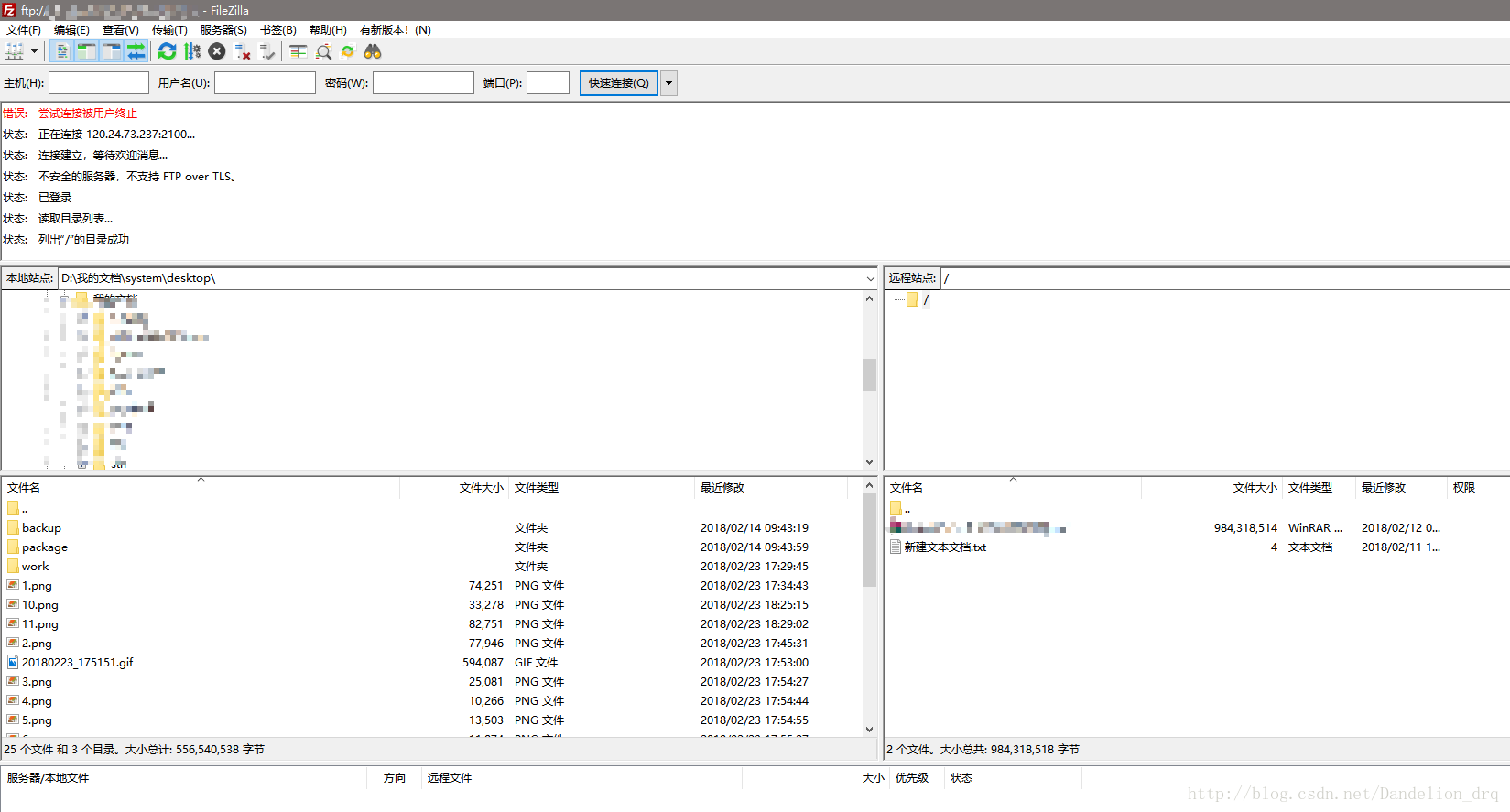
以上就是本文的全部內容,希望對大家的學習有所幫助,也希望大家多多支持IIS7站長之家。
新聞熱點
疑難解答
圖片精選